Мулти зареждане флаш устройство - Създаване
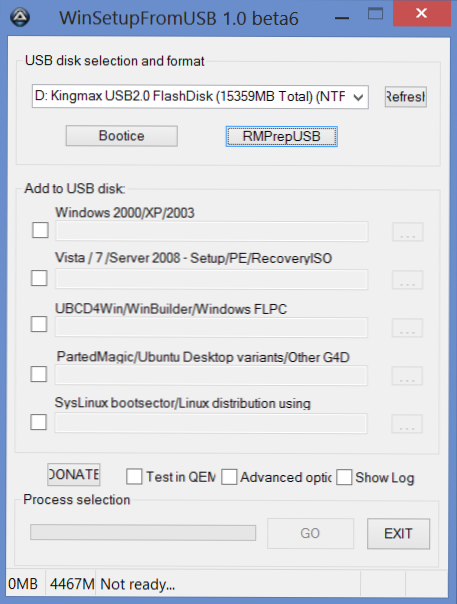
- 615
- 157
- Angelo Monahan
Днес ще създадем мулти зареждане флаш устройство. Защо е необходимо? Мулти -зареждащото флаш устройство е набор от дистрибуции и комунални услуги, с които можете да инсталирате Windows или Linux, да възстановите системата и да направите много други полезни неща. Когато се обадите на специалист по ремонт на компютри в къщата, в арсенала му има такова флаш устройство или външен твърд диск (който по принцип е едно и също). Внимание: Днес препоръчвам да използвате Ventoy, за да създадете мулти зареждане флаш устройство.
Тази инструкция беше написана сравнително дълга и в момента не е напълно подходяща. Ако се интересувате от други начини за създаване на флаш устройства за зареждане и много зареждане, препоръчвам този материал: най -добрите програми за създаване.
Какво ще се изисква за създаване на мулти зареждане флаш устройство
Има различни опции за създаване на флаш устройство за многообразие. Освен това можете да изтеглите готовото изображение на оператора с много опции за зареждане. Но в тези инструкции ще направим всичко ръчно.
Директно за подготовка на флаш устройството и последващия запис на необходимите файлове върху него ще се използва програмата WinSetUpFromUSB (версия 1.0 Бета 6). Има и други версии на тази програма, но най -много ми харесва това и затова ще покажа примера на творението точно в него.
Ще се използват и следните разпределения:
- ISO Windows 7 разпространение на изображение (можете да използвате Windows 8)
- ISO Windows XP разпространение на изображение
- ISO изображение изображение с помощни програми за възстановяване на RBCD 8.0 (Взета от торент, за моите лични цели, компютърната помощ е най -подходяща)
В допълнение, разбира се, ще ви трябва самото флаш устройство, от което ще направим мулти -количка: така че всичко, което се изисква. В моя случай 16 GB са достатъчни.
Актуализация: По -подробно (в сравнение с факта, че по -долу) и нови инструкции за използване на програмата WinSetUpFromUSB.
Подготовка на флаш устройства
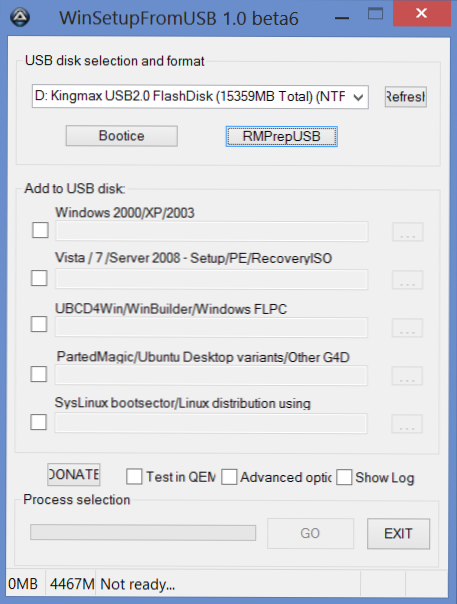
Свържете експерименталното флаш устройство и стартирайте WinSetUpFromUSB. Убедени сме, че списъкът на операторите в горната част показва желаното USB устройство. И щракнете върху бутона Bootice.
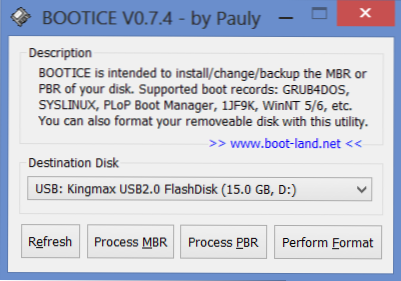
В прозореца, който се появява, щракнете върху „Изпълнете формат“, преди да превърнете флаш устройството в мулти -размер, той трябва да бъде форматиран. Естествено, всички данни ще бъдат загубени от нея, надявам се да разберете това.
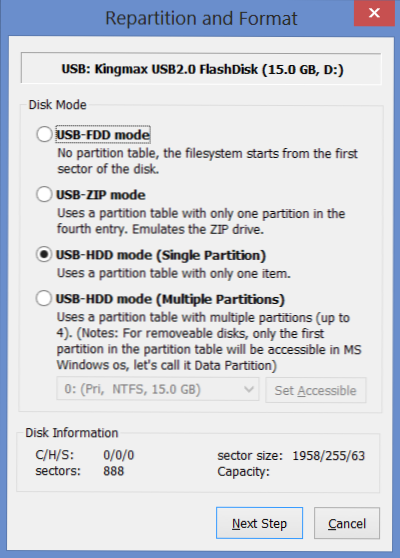
За нашите цели елементът USB-HDD (единичен дял) е подходящ. Изберете този елемент и щракнете върху „Следваща стъпка“, посочете формата на NTFS и, ако желаете, напишете маркировка за флаш устройство. След това - "Добре". В нововъзникващите предупреждения, че флаш устройството ще бъде форматирано, щракнете върху "OK". След втория такъв диалогов прозорец, за известно време нищо няма да се случи визуално - това е директно форматиране. Изчакваме съобщението "дялът е формиран успешно ..." и щракнете върху "OK".
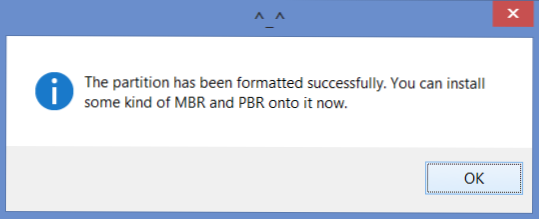
Сега в прозореца Bootice трябва да щракнете върху бутона "Process MBR". В прозореца, който се появява, изберете "Grub за DOS" и след това натиснете "Инсталиране/Конфигуриране". В следващия прозорец не е необходимо да променяте нищо, просто щракнете върху бутона „Запазване на диск“. Готов. Затворете процеса MBR и прозореца Bootice, връщайки се към основния прозорец на програмата WindetupFromUSB.
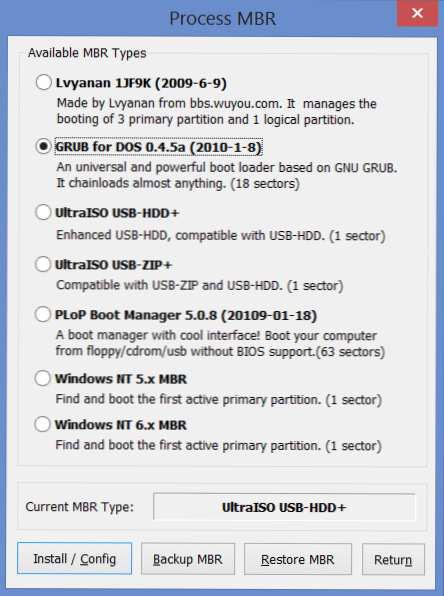
Избор на източници за многообразие
В основния прозорец на програмата можете да видите полета, които да посочат пътя към разпределенията с операционни системи и помощни програми за възстановяване. За дистрибуциите на Windows трябва да посочите пътя към папката - t.E. Не само за ISO файл. Следователно, преди да започнете, монтирайте изображенията на дистрибуциите на Windows в системата или просто разопаковайте ISO изображенията на компютъра на компютър, използвайки всеки архив (Archiver може да отвори ISO файлове като архив).
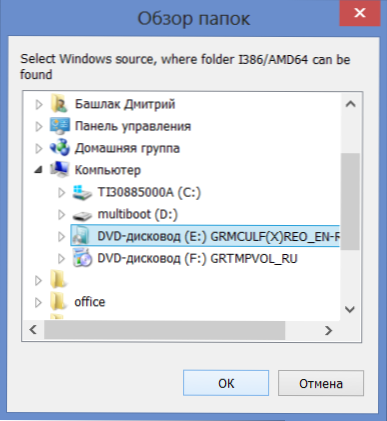
Поставяме отметка срещу Windows 2000/XP/2003, щракнете върху бутона с изображението на елипсиса точно там и посочваме пътя към диска или папката с инсталирането на Windows XP (тази папка съдържа подводници i386/amd64). По същия начин ние управляваме с Windows 7 (следващо поле).
За диска LiveCD нищо не трябва да бъде посочено. В моя случай той използва G4D Bootloader и следователно в варианти на десктоп PartedMagic/Ubuntu/друго G4D поле просто посочваме пътя към файла .ISO
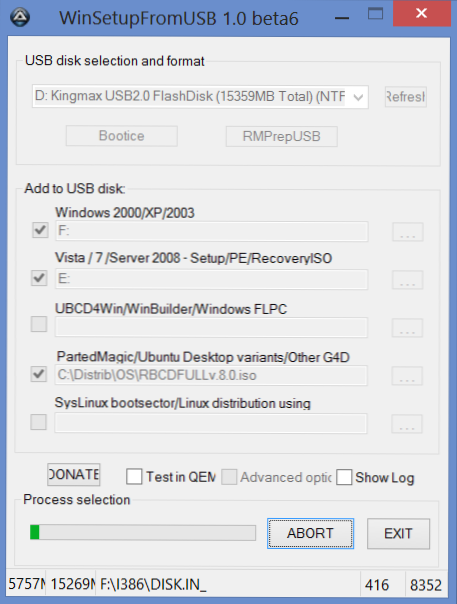
Щракнете върху "GO". И ние чакаме, докато всичко, от което се нуждаем, се копира на флаш устройството.
След приключване на копирането, програмата издава някакво лицензионно споразумение ... Винаги отказвам, t.Да се. Според мен това няма нищо общо с новосъздаденото флаш устройство.
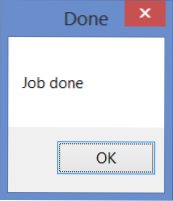
И тук е резултатът - свършена работа. Мулти -зареждане на флаш устройство е готово за употреба. На останалите 9 гигабайта обикновено записвам всичко останало, от което се нуждая за работа - кодеци, решение за опаковки за драйвери, безплатни програми и друга информация. В резултат на това, за повечето задачи, за които ми се обаждат, това само флаш устройство е достатъчно за мен, но за солидност, разбира се, вземам раница със себе си, в която има отвертки, термична паста, 3G USB модем, набор от компактни дискове за различни цели и други причини. Понякога те са полезни.
Можете да прочетете за това как да инсталирате изтегляне от Flash Drive в BIOS в тази статия.

